三星GT-I9100G 2.3.4解决刷机失败及黄色感叹号提示更新失败问题+平台驱动(可救半砖机)
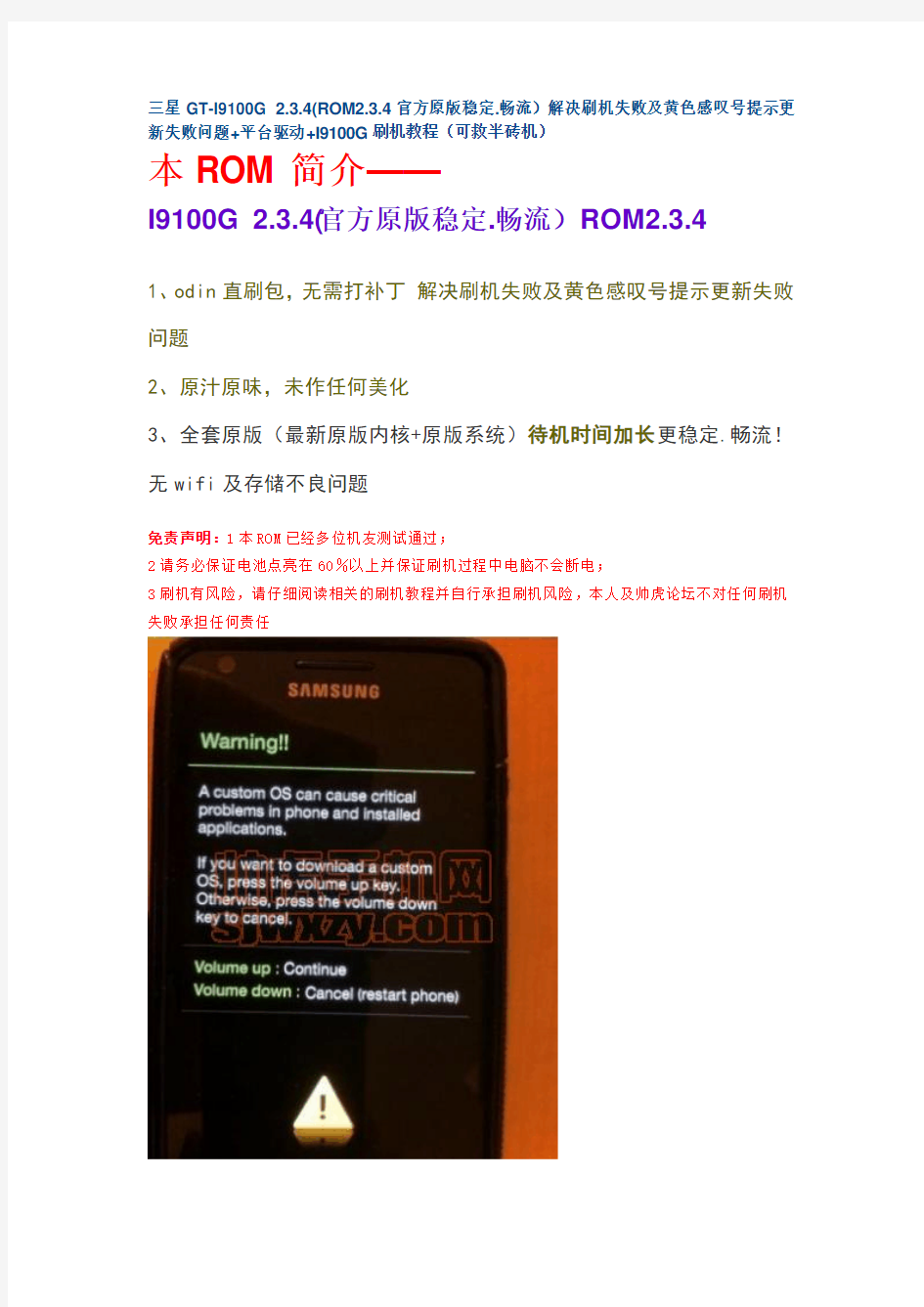

三星GT-I9100G 2.3.4(ROM2.3.4官方原版稳定.畅流)解决刷机失败及黄色感叹号提示更新失败问题+平台驱动+I9100G刷机教程(可救半砖机)
本ROM简介——
I9100G 2.3.4(官方原版稳定.畅流)ROM2.3.4
1、odin直刷包,无需打补丁解决刷机失败及黄色感叹号提示更新失败问题
2、原汁原味,未作任何美化
3、全套原版(最新原版内核+原版系统)待机时间加长更稳定.畅流!无wifi及存储不良问题
免责声明:1本ROM已经多位机友测试通过;
2请务必保证电池点亮在60%以上并保证刷机过程中电脑不会断电;
3刷机有风险,请仔细阅读相关的刷机教程并自行承担刷机风险,本人及帅虎论坛不对任何刷机失败承担任何责任
点击下载后。直接双击安装!
(二).下载平台及ROM资料:由于资料包过大所以分成三个压缩包上传下载需要三个包同时下载.才能正常解压!
包1:三星I9100G 2.3.4(官方原版稳定.畅流)解决刷机失败及黄色感叹号提示更新失败问题 ROM+平台.part1.rar
包2:三星I9100G 2.3.4(官方原版稳定.畅流)解决刷机失败及黄色感叹号提示更新失败问题ROM+平台.part2.rar
包3:三星I9100G 2.3.4(官方原版稳定.畅流)解决刷机失败及黄色感叹号提示更新失败问题 ROM+平台.part3.rar
(此帖未尾下载)下载后解压如图!
(三).开始刷机:
1.运行打开平台连接USB线新手(祥细刷机步骤教程请此帖未尾下载查看)
2.然后调入相应资料!点击Checksum Fail开刷
等左上角的进度条走完!出现PASS后就刷机成功了!然后重启开机就可以了!
描述: 包1
附件: 三星I9100G 2.3.4(官方原版稳定.畅流)解决刷机失败及黄色感叹号提示更新失败问题ROM+平台.part1.rar(146485 K) 下载次数:275
描述: 包2
附件: 三星I9100G 2.3.4(官方原版稳定.畅流)解决刷机失败及黄色感叹号提示更新失败问题ROM+平台.part2.rar(146485 K) 下载次数:221
描述: 包3
附件: 三星I9100G 2.3.4(官方原版稳定.畅流)解决刷机失败及黄色感叹号提示更新失败问题ROM+平台.part3.rar(24203 K) 下载次数:182
附件: 三星I9100G刷机教程(祥细方法).rar(108 K) 下载次数:89
,该附件已加密,拥有52威望才能下载
附件: 刷机过程(图文).rar(67 K) 下载次数:13
下载请联系QQ:657883959
三星GALAXY Note 4(N9100公开版双4G)刷机教程
三星GALAXY Note 4(N9100/公开版/双4G)刷机教程 三星GALAXYNote4(N9100/公开版/双4G)搭载高通骁龙805四核处理器,手机成砖的教程工具摆在面前都难以救回手机。三星GALAXYNote4(N9100/公开版/双4G)要怎么刷机呢?今天线刷宝小编给大家讲解一下关于三星GALAXYNote4(N9100/公开版/双4G)的图文刷机教程,线刷教程和救砖教程,一步搞定刷机失败问题,跟着小编一步步做,刷机Soeasy! 三星GALAXYNote4(N9100/公开版/双4G)搭载高通骁龙805四核处理器,于2014年09月上市,主屏尺寸5.7英寸,操作系统Android4.4,内存3G。这款手机要怎么刷机呢?请看下面的教程。 (图1) 1:刷机准备 三星GALAXYNote4(N9100/公开版/双4G)一部(电量在百分之20以上),数据线一条,原装数据线刷机比较稳定。 刷机工具:线刷宝下载
刷机包:三星GALAXYNote4(N9100/公开版/双4G)刷机包 1、打开线刷宝,点击“线刷包”(如图2)——在左上角选择手机型号(三星-N9100),或者直接搜索N9100 (图2) 2、选择您要下载的包(优化版&官方原版&ROOT版:点击查看版本区别。小编建议选择官方原版。), 3、点击“普通下载”,线刷宝便会自动把包下载到您的电脑上(如图3)。
(图3) 2:解析刷机包 打开线刷宝客户端——点击“一键刷机”—点击“选择本地ROM”,打开您刚刚下载的线刷包,线刷宝会自动开始解析(如图4)。 (图4) 第三步:安装驱动 1、线刷宝在解包完成后,会自动跳转到刷机端口检测页面,在刷机端口检测页面(图5)点击“点击安装刷机驱动”, 2、在弹出的提示框中选择“全自动安装驱动”(图6),然后按照提示一步步安装即可。
三星I900详细刷机教程图解
三星I900详细刷机教程图解 【适用我的版里发的定制ROM】(更新PDA刷机) 10-05-28 20:10 发表于:《商祺数码通讯》分类:未分类 1.水货和行货的刷机包不能通刷。稳妥点就是i900(水货)、i908(港 行)、i908e(大陆行货)分别下相应的刷机包。 2.omina的刷机分pda和phone两部分。一般来说变砖的都是刷phone部 分出了差错,刷错了刷机包。所以在刷phone时一定要小心,千万别刷错了。不过现在有些版本的刷机包都是一体包(.exe的文件),连接好后 就可以直接刷了,一般这种包很容易刷,不会出现变砖的问题。刷机时要保证手机的电池电量充分,以免刷到一半没电而自动关机;另外有笔记本 最好用笔记本刷,也是防止突然停电对手机造成破坏。由于我们刷机前后 需要刷好几个包,所以刷机过程中有可能手机会变的很热,这个时候可以 先休息一阵,等手机凉下来再继续刷,也是保护手机的一个手段。 下面进入正题,详细介绍刷机步骤: 1.先安装Microsoft ActiveSync4.5 (我们常用的同步软件)没有它打 不开刷机平台 2.安装SAMSUNG CDMA DRIVE的驱动没有它无论是一体包还是分体包刷 phone的时候都会连接不上。安装完毕后记得重启计算机。 3.准备好刷机包和刷机软件。各种官方的刷机包可以从坛子上下载,其中 优劣自己比较。要是想刷定制包就要按一下步骤来刷:先刷成I900DZHG1,在刷成i900DXHJ1,之后就可以随便刷定制包了(我自己是直接从G1上刷定制版的,没有问题,但要注意你的PDA和电话部分都是G1)。刷官方版(g1和j1)时都能下载到一体包,刷起来很容易,基本上没有变砖的风 险;刷定制包时等于只是刷pda部分,所以要用到USDL_GrandPrix_v1.5.2刷机工具my storage上的东西刷机是可以选择是否清除,如果选择不清 除,上面的东西不会丢的。 4.开始刷一体包(刷g1和j1一样)首先断开手机和电脑的连接,关闭手 机,打开一体包(就是那个*.exe文件)。 此时弹出一个窗口
三星A9刷机教程
一:刷机准备工作: 1:确认你的手机能和电脑用数据线正常的连接,这个是必须的 2:电脑上一定要安装的有三星的驱动(包带有驱动)驱动没安装好,是无法联机的 3:下载刷机工具包odin :https://www.360docs.net/doc/2f17476749.html,/s/1o84D5Qq (这个工具包下载下来放到电脑上解压) 教程底部附三星全系刷机包 二:开始线刷刷机: 1:手机先完全的关机,然后同时按住下音量下键 + HOME键 + 电源键,等待3秒,出现英文界面
2:然后再按一下音量上键,进入界面为绿色机器人,此为刷机模式,也就是大家常说的挖煤模式
3:把上面下载下来的odin工具包解压出来,解压出来之后有一个文件夹,点击进入会看到两个版本的odin,并且都是exe格式的,咱们选择英文版的odin工具双击打开就行了。(其实用中文版也可以,只是个人喜好)
4:打开odin软件之后软件会自动识别你的手机,识别成功后会在ID:COM处显示蓝色的(表示手机连接成功了,如果没有显示蓝色的,说明没有有连接好),然后勾选PDA,选择刚才下载下来的tar或md5格式的rom包(不同的rom包名字不同)。
上图是一体包的选择方法 上图是五件套包的选择方法
在这里要注意的是:有些rom包解压后,上面(PDA,PHONE,CSC,PIT)几项都有的话,都选上,有些是一体包,只有一个.tar的包,这个时候只选择PDA这一项就可以了,不同的rom有所不同,至少PDA 这一项是必选的,所以大家不要少选了。 4.一切都选好之后,点击start开始刷机 以上是odin3.07资料调入方法 下面是odin3.09-3.10的资料选择方法
如何让虚拟机与主机联通及上网
关于如何让虚拟机与主机联通及如何上网 这是个与我的任务无关的题目,只是我最近看了一些这方面的知识,所以就想把它分享给大家。 一. 实验环境 宿主系统: windows 7 虚拟机系统:Redhat Linux Enterprise 5 网络环境:宿主系统用的是教育网,并使用路由器上网,IP地址是: 59.79.39.79 虚拟机软件:VMware Workstation 7.13 二.基本知识 首先主机与虚拟机的连接方式有三种bridge(桥接),nat和host-only 。 VMnet0:这是VMware用于虚拟桥接网络下的虚拟交换机; VMnet1:这是VMware用于虚拟Host-Only网络下的虚拟交换机; VMnet8:这是VMware用于虚拟NAT网络下的虚拟交换机; 在我们电脑的网络适配器中可以看到以下两张网卡。 VMware Network Adapter VMnet1:这是Host用于与Host-Only虚拟网络进行通信的虚拟网卡; VMware Network Adapter VMnet8:这是Host用于与NAT虚拟网络进行通信的虚拟网卡; 三.实施方法 1.关于nat网络: 我觉得用nat这种方式与主机连通和上网是最方便的。如果你装系统的时候选的就是nat 方式,那什么都不用做,就可以实现连通了。但是这种方式可以让虚拟机与主机互通并且上Internet(如果主机能上的话),但是不能和局域网中其他计算机连通。如果还没用nat 那么就按一下步骤:注意登录系统的时候用户名用root,以超级用户身份登录。 在界面右下方选从左往右第四个图标。
在对话框中选nat,并且上面两个设备状态选项都要勾上。 系统->管理网络->网络
三星 T959刷机教程
三星T959刷机教程——MIUI ROM For T959刷机教程 一、下载必要文件 下载ROM文件与刷机工具,为刷机过程做准备。 1.本教程刷机过程需要在Windows操作系统环境下进行。 2.要求型号为SAMSUNG Galaxy T959 T…Mobile版。 3.刷机有风险,务必要小心;因刷机造成的任何问题,小米公司不承担任何责任。 4.本教程内容摘自互联网资源并经官方整理,如有版权问题可联系管理员。更多内容详见免责声明。 下载 MIUI ROM for T959 最新安装包立即下载 (大小:88M,MD5:D6E4A226643818990E4D93CC17B6F384 ) 如果已经在下载页面下载过最新安装包,无需重新下载。 下载T959刷机工具包 T959_tools 立即下载(大小226.22M,MD5:D61AED4D15FADAC58AA5F2F8F66CC082) 下载完成后放置桌面并解压。 请确保手机内存空间剩余大于300MB。 不要解压MIUI ROM安装包,将其直接拷贝到SD卡根目录下。 二、安装USB驱动 准备工作:安装必要的驱动,为后续刷机做准备。本步骤安装USB驱动。 如已经安装过USB驱动,可略过本步骤,前往下一步 在手电脑操作 打开T959_tools/Drive目录下SAMSUNG_USB_Driver_for_Mobile_Phones.exe。
三、恢复Android2.2系统 将T959恢复至Android2.2系统以兼容本教程。 请做好相应的数据备份,确保手机电量充足。 在手机上操作 依次执行——设置——应用程序——开发——USB调试——重新设置为勾选状态√手机在开机状态下连接USB至手机双击t959_tools/Adb中挖煤.bat 也可以关机状态下,通过组合键,同时按住音量上+音量下+插入USB连接电脑进入,完成后手机会进入Download Mode模式。 在电脑上操作 运行刷机工具包中的Odin3 v1.30.exe 勾选重新分区、自动重启、重设时间三项; 点击PIT按钮,从刷机工具包中选择 s1_odin_20100512.pit; 点击PDA按钮,从刷机工具包中选择 PDA-t959a.tar; 点击PHONE按钮,从刷机工具包中选择 PHONE-t959.tar; 点击CSC按钮,从刷机工具包中选择 CSC.tar; 最后点击开始,等待完成,手机会自动重启。
2.2 vCenter Server及主机管理
vCenter Server及主机管理 一 vCenter Server的连接 使用vSphere Client 连接到vCenter Server 时,可以管理vCenter Server 及其管理的所有主机和虚拟机 1 运行VMware vSphere Client 本地以管理员身份登录;输入IP 地址或vCenter Server 名称;输入Windows 管理员用户名;输入 Windows 管理员密码 2 安装后首次连接到 vCenter Server 时,清单中没有任何对象
二主机管理 创建数据中心:相当于一个容器,同一个数据中心的主机可以做群集 1 单击创建数据中心,输入名称
添加主机:将ESXi主机添加到该数据中心 1 右键新建的数据中心,选择添加主机,输入主机名称或IP地址,再输入用户名和密码,单击下一步(ESXi主机用户名和密码) 2 在安全警示对话框中单击“是”
3 确认主机摘要信息,单击下一步 4 输入许可证,所以vCenter Server处于评估模式,单击下一步 5从清单对象列表中选择一个位置,然后单击下一步 6单击完成以完成主机添加 创建虚拟机: 1 在 vCenter Server 主页上单击“主机和群集”。 2 在 [清单 (Inventory)] 面板中,选择主机。 3 单击入门选项卡上的创建新的虚拟机。 4 选择典型,然后单击下一步。 5 键入虚拟机名称,选择清单位置,然后单击下一步。 6 选择要在其中存储虚拟机文件的数据存储,然后单击下一步(数据存储的大小必须足以存储虚拟机及其所有虚拟磁盘文件) 7 在客户机操作系统下,选择操作系统系列(Microsoft Windows、Linux 或其他),然后从下拉列表中选择版本。 这是适用于虚拟机的操作系统。根据您计划使用虚拟机的方式进行选择。
详细的三星i9308刷机教程
三星i9308的刷机教程分为线刷和卡刷,这里主要讲的是线刷教程,也就是刷官方rom包的教程,这个教程也可以用来救砖用: 一、刷机准备工作: 1:确认你的手机能和电脑用数据线正常的连接,这个是必须的 2:电脑上一定要安装的有三星i9308的驱动,如果你的手机还没有安装驱动的话,这里有下载安装的教程: https://www.360docs.net/doc/2f17476749.html,/a/jishuyingyong/2013/0306/25901.html 。 3:下载rom刷机包,这里提供的有官方的rom固件包: https://www.360docs.net/doc/2f17476749.html,/a/jishuyingyong/2013/0120/25388.html 如果下载下来是zip格式的解压了出来并找到.tar格式的包,如果解压出来直接是tar或md5格式的就不用再解压了 4:下载刷机工具包odin,这时有下载地址: https://www.360docs.net/doc/2f17476749.html,/share/link?shareid=251865&uk=2164678797 这个工具包下载下来放到电脑上解压 二:开始线刷刷机: 1:手机先完全的关机,然后同时按住下音量下键+ HOME键+ 电源键,等待3秒,出现英文界面
2:然后再按音量上键,进入界面为绿色机器人,此为刷机模式,也就是大家常说的挖煤模式
3:把上面下载下来的odin工具包解压出来,解压出来之后有一个文件夹,点击进入会看到两个版本的odin,并且都是exe格式的,咱们选择英文版的odin工具双击打开就行了。 4:打开odin软件之后软件会自动识别你的手机,识别成功后会在ID:COM处
显示蓝色的(表示手机连接成功了,如果没有显示蓝色的,说明没有有连接好),然后勾选PDA,选择刚才下载下来的tar格式的rom包(不同的rom包名字不同)。 在这里要注意的是:有些rom包解压后,上面(PDA,PHONE,CSC,PIT)几项都有的话,都选上,有些是一体包,只有一个.tar的包,这个时候只选择PDA 这一项就可以了,不同的rom有所不同,至少PDA这一项是必选的,所以大家
VMware 虚拟机与主机间共享文件的七种方法
VMware 虚拟机与主机间共享文件的七种方法 好多人都不清楚如何在本机和虚拟机间共享文件和数据,那么今天我就给大家分享下我所知道的方法。 测试环境: 物理机:win Xp SP2 打全所有系统补丁; 虚拟机版本:VMware workstation 6.0.0 Build 45731; 虚拟机操作系统:纯净版win xp sp2 方法一:直接在物理机和虚拟机间拖拽文件 这个不用多说,不过要注意的是,有些情况下拖拽会出错,用VMware workstation 6时,往虚拟机里面拖动拷贝文件/ 文件夹时,物理机上的源文件的全路径/源文件夹(及其子文件夹)的全路径名称中不能包含非标准ASCII码字符。也就是说,源文件的全路径/源文件夹(及其子文件夹)的全路径名称只能是英文字符,有中文的就会报错。多拖动几次之后有时还会导致虚拟机的explorer进程挂掉或者报下面第三个提示,此时不能再往虚拟机里面拖动拷贝任何东西。重启guest,依然不能拖动拷贝。必须先关闭虚拟机再开启,才能复位。 如果源文件夹(及其子文件夹)的全路径名称中包含非标准ASCII码字符,会提示:“Cannot scan local dir ectory. You may not have permission to perform the operation. Aborting the file copy operation.” (意思是:无法打开本地目录,你可能没有权限执行这个操作,在拷贝时异常退出) 如果是源文件的全路径名称中包含非标准ASCII码字符,会提示:Cannot determine local file size. Yo u may not have permission to perform the operation. Aborting the file copy operation. (意思是:无法检测目标文件的大小,你可能没有权限执行这个操作,在拷贝文件时异常退出) 多拖动几次有时就会报这个提示:Cannot creat diretctory on virtual machine. Aborting the drag and drop operation. (意思是:无法在虚拟机上创建目录。在拖拽操作时异常退出) 从虚拟机往物理机拖动拷贝还没有发现有这个问题,当然不光是中文的不行了,韩文日文德文法文西班牙文等的都不行。 方法二:利用VMware Workstation上的共享文件夹功能 打开虚拟机,点击“edit virtual machine settings”,在点击“options”选中“shared folders” 使右边的alway s enables选项选中,如下图:
VMware vSphere 管理员手册-运维人员
虚拟化平台管理员手册
目录
概述 主要描述了虚拟化项目安装实施完成后,何管理整个VMware平台。介绍了如何通过VMware vClient登陆VMware vCenter Server集中管理vSphere平台。并提供了如何对ESXI主机进行网络、存储和HA群集配置管理进行详细描述。
1.1目标读者 本文档专供需要安装VMware vCenter Server和ESXI的管理员、用户使用。 本文档的目标读者为熟悉数据中心操作且具有丰富经验的 Windows 或 Linux 系统管理员。 1.2VMware vSphere 组件 每个VMwarevCenter Server系统管理多台ESXI主机。可以在多个工作站上运行vSphere Client 和 vSphere Web Access。 VMware vSphere 的主要组件包括: 1.VMwareESXI 提供一个虚拟化层,该层可将物理主机的处理器、内存、存储器及网络资源抽象化为多台虚拟机。 2.VMwarevCenter Server VMware vCenter Server是一种可充当网络上连接的ESX/ESXI主机的中心管理员的服务。该服务指导虚拟机和主机上的操作。VMware vCenter Server是 vCenter 的工作核心。可以将多个 vCenterServer 系统加入到链接模式组。这样可允许您登录任何一个VMware vCenter Server实例,并且还可以查看和管理组中所有VMware vCenter Server系统的清单。 VMware vCenter Server附加模块为VMware vCenter Server提供附加的功能和特征。一般情况下,附加模块(有时也称为插件)为单独发布的模块,安装在VMware vCenter Server上,可以独立升级。附加模块可以与VMware vCenter Server系统安装在同一台计算机上,也可以安装在不同计算机上。安装附加模块之后,可以激活该模块的客户端组件,该组件可使用用户界面 (UI) 选项增强vSphere Client的功能。附加模块包括vCenter UpdateManager、vCenter Converter 和vCenter Guided Consolidation 服务。 3.vSphere Client
三星i9220的官方原版的固件rom包刷机教程
在这里分享几款三星i9220的官方原版的固件rom包,分别是台版,港版,国行版的,有需要的可以直接下载下来刷入了,这些包都是支持线刷的,如果不会刷机的话,后面提供的有相关的刷机教程可以看看: 一:台湾官方ROM,GT-N7000_BRI_1_20120718152926_8zdtdn6ktz 二:香港官方ROM GT-N7000_TGY_1_20120718154048_3082uewdmo 三:中国国产官方ROM,GT-I9220_CHN_1_20120921153600_cmgifkq3p1 国行版 (在我的百度云盘里)。 一、刷机准备工作: 1:确认你的手机能和电脑用数据线正常的连接,这个是必须的 2:下载线刷rom包,把上面的rom包下载下来一个,下载到电脑上,如果你有其它的rom包也行,只要是支持线刷的就行,把线刷包下载下来放到电脑上就行了
3:下载刷机工具包odin,点击这里下载,这个工具包下载下来放到电脑上解压{在我的百度云盘里)。 二:开始刷机: 1:手机先完全的关机,然后同时按住下音量下键 + HOME键 + 电源键,等待5秒,出现韩文界面 2:然后再按音量上键,进入界面为绿色机器人,此为刷机模式,也就
是大家常说的挖煤模式 3:把上面下载下来的odin工具包解压出来,解压出来之后有一个文件夹,点击进入会看到两个版本的odin,并且都是exe格式的,咱们选择英文版的odin工具双击打开就行了。
4:打开之后软件会自动识别你的手机,识别成功后会在ID:COM处显示蓝色的(表示手机连接成功了,如果没有显示蓝色的,说明没有有连接好),然后勾选PDA,选择刚才下载下来的线刷包,一般是tar格式的(如果你下载的官方包是zip或rar格式的,请解出来找到tar或md5的文件就可以了)。
虚拟机与主机共享上网的几种方式
虚拟机与主机共享上网的几种方式 Bridge模式: 这种方式最简单,直接将虚拟网卡桥接到一个物理网卡上面,和linux下一个网卡绑定两个不同地址类似,实际上是将网卡设置为混杂模式,从而达到侦听多个IP的能力. 在此种模式下,虚拟机内部的网卡(例如linux下的eth0)直接连到了物理网卡所在的网络上,能想象为虚拟机和host机处于对等的地位,在网络关系上是平等的,没有谁在谁后面的问题. 使用这种方式非常简单,前提是你能得到1个以上的地址.对于想进行种种网络实验的朋友不太适合,因为你无法对虚拟机的网络进行控制,他直接出去了. Nat 模式: 方式:这种方式下host内部出现了一个虚拟的网卡vmnet8(默认情况下),如果你有过做nat服务器的经验,这里的vmnet8就相当于连接到内网的网卡,而虚拟机本身则相当于运行在内网上的机器,虚拟机内的网卡(eth0)则独立于vmnet8. 你会发目前这种方式下,vmware自带的dhcp会默认地加载到vmnet8界面上,这样虚拟机就能使用dhcp服务.更为重要的是,vmware自带了nat服务,提供了从vmnet8到外网的地址转换,所以这种情况是个实实在在的nat服务器在运行,只不过是供虚拟机用的. 非常显然,如果你只有一个外网地址,此种方式非常合适. Host only 模式: 这应该是最为灵活的方式,有兴趣的话能进行各种网络实验.和nat唯一的不同的是,此种方式下,没有地址转换服务,因此默认情况下,虚拟机只能到主机访问,这也是hostonly的名字的意义. 默认情况下,也会有一个dhcp服务加载到vmnet1上.这样连接到vmnet8上的虚拟机仍然能设置成dhcp,方便系统的设置. 是不是这种方式就没有办法连接到外网呢,当然不是,事实上,这种方式更为灵活,你能使用自己的方式,从而达到最最佳的设置,例如: a.使用自己dhcp服务:首先停掉vmware自带的dhcp服务,使dhcp服务更为统一. b.使用自己的nat,方便加入防火墙.windows host能做nat的方法非常多,简单的如windows xp的internet共享,复杂的如windows server里的nat服务. c. 使用自己的防火墙.因为你能完全控制vmnet1,你能加入(或试验)防火墙在vmnet1和外网的网卡间. 从以上能看出,hostonly这种模式和普通的nat server带整个内网上网的情形类似,因此你能方便的进行和之有关的实验,比如防火墙的设置等 1、Bridge方式(一切都跟host相同,只有ip不能和host相同) ip 192.168.39.222 netmask:255.255.252.0 gateway:192.168.39.254 Primary nameserve:192.168.39.252
最新VMware-VTSP考试题库资料(vSphere-虚拟机管理)
Q: 配置Guided Consolidation 时,默认凭据有何作用? A: 用于分析计算机的硬件和软件配置文件以便进行虚拟化。 用于赋予域中计算机的管理访问权限 用于识别网络中的物理计算机。 用于登录整合数据库。 Q: 虚拟机的最小内存大小为多少? A: 2 MB 4 MB 6 MB 取决于主机。 Q: 您使用[Remove from Inventory(从清单移除)] 命令从清单中移除了虚拟机。下列哪种方法可将虚拟机返回清单? A: 断开主机服务器的连接,然后重新连接。 右键单击主机服务器,并选择[Return VM to Inventory(将虚拟机返回清单)] 中。然后完成向导。 使用[New Virtual Machine(新建虚拟机)] 向导创建新的虚拟机,但并不创建新的磁盘,而是选择虚拟机的现有磁盘。
无法将虚拟机返回清单。 Q: 在Guided Consolidation 的分析阶段中,可信度的等级表示什么?A: 等级的可靠程度。 虚拟化对性能的影响程度。 候选物理服务器进行虚拟化的适合程度。 目标服务器托管转换后的虚拟机的适合程度。 Q: 下列关于虚拟机快照的说法中,哪一项是正确的? A: 快照作为单个文件记录,存储在虚拟机的配置目录中。 虚拟机一次只能拍摄一张快照。 在拍摄快照过程中可以选择是否捕获虚拟机的内存状态。 只能从命令行管理快照。 Q: [Clone(克隆)] 向导可以执行下列哪些任务? A: 自定义客户操作系统 安装客户操作系统补丁程序 创建初始快照
安装VMware Tools Q: 完成句子:要使冷迁移正常运行,虚拟机必须_____。 A: 处于关闭状态。 满足VMotion 的所有要求。 可以在具有相似的CPU 系列和步进功能的系统之间移动。 仍位于冷迁移之前的同一个数据存储中。 Q: 您正在创建新的虚拟机,并且希望将虚拟机数据直接存储在SAN LUN 中。那么您应选择哪个虚拟磁盘选项? A: 创建新的虚拟磁盘。 不创建磁盘。 裸机映射。 使用现有虚拟磁盘。 Q: 如何在vCenter Server 中为Windows 启用客户操作系统自定义? A: 选中[Configuration(配置)] 选项卡中的[Enable Guest OS Customization(启用客户操作系统自定义)]。 将sysprep 可执行文件复制到ESX 主机的相应文件夹中。
三星手机详细图文刷机教程
相信很多的三星手机用户都想了解什么是刷机?ROM是什么?为何要刷机?如何刷机?怎样刷机才不会变砖?刷机的步骤是什么?刷机需要注意什么?关于这些问题,相信各位看了以下的三星手机详细图文教程都能找到答案,从一个菜鸟立刻升级为刷机达人。 一、三星手机刷机简介 三星手机主要分为两种种刷机方法,一种是线刷法,一种是卡刷法。 1、线刷法。三星手机上主流的刷机方法,通过手机连接电脑,在电脑上进行操作完成刷机,ROM包通常为TAR格式。这种方法因为简单可靠,所以广受欢迎。 2、卡刷法。这种方法是直接通过手机进行刷机,可以刷入ROM,美化包,基带,内核。通常的ROM 包格式为ZIP。 二、三星手机刷机准备 如果选择线刷法请准备: 1、三星手机驱动。为了电脑可识别手机,可以通过三星官网下载自己型号的驱动。下载后解压缩到电脑中安装即可。【下载地址】 2、刷机软件。三星手机线刷的刷机软件为ODIN,通过这个软件可以方便的进行自动化刷机。这里为您提供了最新的ODIN软件下载。(注:下载解压后,请先不要做其他操作。)【ODIN 下载地址】 3、ROM包。ROM包即为“只读型存储器”,通俗说就是已经由ROM开发者做好写入的手机硬盘,用户可以进行刷入读取,安卓中文网中提供了大量的ROM下载。【ROM 下载地址】如果选择卡刷法请准备: 1、Recovery。三星手机通常使用的是CWM Recovery。【CWM 下载地址】 2、刷机软件。这里准备ODIN刷机软件,主要是为了通过刷机软件将CWM Recovery刷入手机。【ODIN 下载地址】 三、三星手机刷机步骤 线刷法的步骤为: 1、进入手机刷机模式。手机保持关机状态,同时按住音量减小键+HOME键+电源键,直至手机屏幕出现安卓机器人松开,此时立马按一下音量增大键即可。
三星odin刷机教程
三星手机刷机分为线刷和卡刷,线刷主要是借助数据线来刷机,一般也就是用odin工具来刷机,因此在线刷中数据线是必须的,一般官方的rom包都是支持线刷,tar或md5格式的rom包都是支持线刷的。关于卡刷相对来说比较简单一些,只要把rom包放到手机的sd卡里,然后手机进入recovery里刷机就可以了,卡刷一般是zip格式的rom包。 刷机准备工作: 1.安装驱动,在电脑上安装三星USB驱动时,务必在手机不连接电脑的情况下安装,否则可能安装失败或者安装后依然不识别的情况。因为安装驱动的时候检测到手机正在占用驱动程序,会导致这种情况。所以安装驱动请不要把手机和电脑连接。 2.下载线刷固件包, 一定要对应手机的型号,具体型号,请进入手机刷机模式,第二行看手机型号。多网友在刷机的时候不看自己的手机型号而导致刷死或失败。比如三星note3有两个型号,一个为N900一个为N9005,比如9300为国际版或者是国行版,但9305是4G版,和9300不通刷,9300日版型号和9305日版型号也不通刷,SC-03E为9305的日版版本,和9305本身不通刷,包括9500的美版545 ,l720这些固件均不通刷。一定要在手机的刷机模式下确定手机的型号是否和你下载的固件对应。 开始刷机: 1.手机先完全的关机,然后同时按住下音量下键 + HOME键 + 电源键,等待3秒,出现英文界面 2.然后再按音量上键,进入界面为绿色机器人,此为刷机模式,也就是大家常说的挖煤模式
3.把上面下载下来的odin工具包解压出来,这个刷机工具是exe格式的,直接双击打开就行了,在将进入刷机模式的手机用数据线连接电脑,打开odin软件之后软件会自动识别你的手机,识别成功后会在ID:COM处显示蓝色的(表示手机连接成功了,如果没有显示蓝色的,说明没有有连接好),然后分别勾选 PIT、BOOTLOADER、PDA、PHONE、CSC选择刚才下载五件套资料包解压后对应的md5格式文件(不同的rom包名字不同) 在这里要注意的是:有些是一体包,只有一个.md5或者.tar格式的文件,这个时候只选择PDA这一项就可以了,不同的rom有所不同3件套、4件套,至少PDA这一项是必选的,所以大家不要少选了。 4.一切都选好之后,点击start开始刷机 5.刷完之后,上面会显示【PASS】字样就表示刷入成功了,出现红色的FAIL就表示刷入失败了,失败了就要重新再刷了,或者再换个rom试试。
三星GALAXY note2(N7100)刷机教程详细图文解说
注意刷机有风险本人只在自己的机器上测试,刷机和ROOT带来的一切问题与本人无关 三星Note2线刷教程: 刷机准备工具: 1 三星的KIES(目的是此软件有三星最新产品的驱动,安装完毕后请重启一次电脑) 2 odin3刷机工具 3 ROM(下载好后如压缩包后缀为.ZIP 请解压出文件,如解压后的文件后缀为.tar.md5 那么请重命名给.md5这个去掉,得到.tar的文件.) 三个文件的下载地址在最下面 开始三星Note2刷机的步骤: 1.备份好手机里的重要资料(切记备份一下重要资料,刷机后双W会丢失手机里的数据) 2.手机进入设置-开发者选项-USB调试(勾选上) 3.手机关机,同时按住(音量下键+HOME键+电源键)5秒左右,会出现下图样子
看到上图后按下音量上键, 然后会出现安卓小绿人,如下图
这时连接电脑(请把数据线插入电脑主机的后端USB 插孔上,前端USB插孔很有可能供电不足)。 4.在电脑端打开Odin软件,odin软件会识别手机识别成功后会在ID:COM处显示黄色如下图
5.选择软件中的PDA ,找到您下载好的ROM(.tar的那个)然后点打开 6.选择start(开始) 7.电脑端软件左上角出现绿色进度条为刷机中,手机端也会有进度条如下图
可以点根烟喝杯水了, 出现下图中的PASS即表示刷机完成
刷机后会自动开机进入系统,刷机后第一次进入系统时间比较长,(如果15分钟还没进去,强制关机,进入下一步,如果可以直接开机,那么也请您进行下一步,清空手机垃圾缓存) 8.手机关机,同时按住(音量上键+HOME键+电源键)5秒左右 手机进入3E模式,如下图
linux虚拟机中和主机三种网络连接方式的区别
在介绍网络模式之前,关于网络的几个简单命令的使用 ifup eth0 //启动网卡eth0 ifdown eth0 //关闭网卡eth0 /etc/network/interfaces //网络配置文件 /etc/init.d/networking //网络服务位置 /etc/init.d/networking restart //重启网络 /etc/resolv.conf //DNS配置文件 ifconfig eth0 192.168.5.111 //重新配置网卡eth0的ip 一、三种模式的简单介绍 VMWare提供了三种工作模式,它们是bridged(桥接模式)、NAT(网络地址转换模式)和host-only(主机模式)。要想在网络管理和维护中合理应用它们,你就应该先了解一下这三种工作模式。 1、bridged(桥接模式) 在这种模式下,VMWare虚拟出来的操作系统就像是局域网中的一台独立的主机,它可以访问网内任何一台机器。在桥接模式下,你需要手工为虚拟系统配置IP地址、子网掩码,而且还要和宿主机器处于同一网段,这样虚拟系统才能和宿主机器进行通信。同时,由于这个虚拟系统是局域网中的一个独立的主机系统,那么就可以手工配置它的TCP/IP配置信息,以实现通过局域网的网关或路由器访问互联网。 使用桥接模式的虚拟系统和宿主机器的关系,就像连接在同一个Hub上的两台电脑。想让它们相互通讯,你就需要为虚拟系统配置IP地址和子网掩码,否则就无法通信。 如果你想利用VMWare在局域网内新建一个虚拟服务器,为局域网用户提供网络服务,就应该选择桥接模式。 2、host-only(主机模式)
三星note5刷机教程全网首发
三星note5刷机必备条件 ?手机电量充足,建议50%以上电量剩余。 ?保证手机内置存储或手机外置SD卡至少有大于ROM包100M以上的剩余容量。 ?三星note5还没获取root权限,看这个root教程:手把手教你三星note5怎么root 三星note5刷机工具准备 ?三星note5刷机工具下载:刷机大师下载 ?三星note5包可以去ROM基地下载,也可以直接在刷机大师里面下载。 三星note5刷机步骤方法 连接刷机大师 下载安装刷机大师后,打开USB调试模式 (如何开启调试?),刷机大师连接手机的过程中,会自动安装手机端驱动,如果弹出驱动安装提示,点击"允许"。 获取root权限 如果你的坚果手机还没有获取root权限,点击“更多工具”,选择“ROOT大师"对三星note5一键root 。获取root权限过程需要一段时间,请耐心等待。手机root成功后,成功会自动重启。 (注:如果已经获取了root权限,那么可以跳过这一步。)
备份数据 在坚果手机刷机之前,一定要备份好数据,点击“更多工具”,选择“备份大师",对你的手机进行数据备份。刷机大师的备份大师可以备份联系人、短信、通话记录和应用,功能很实用。 选择ROM 既然是要刷机,那么选择一个合适的ROM尤为重要。如果已经下载好了三星note5 ROM,那么直接选择三星note5的刷机包进行刷机。如果没有ROM的话,在刷机大师客户端的“ROM基地”搜索关键字“三星note5”,点进去就可以见到三星note5的ROM包。 一键刷机 准备好了三星note5的ROM,我们就可以开始一键刷机了,刷机开始之前中刷机大师会对手机和对刷机包进行检查,小编在此提醒大家,刷机前一定要备份好数据。
利用Cisco UCS管理虚拟机网
利用Cisco UCS管理虚拟机网 Cisco UCS计算系统针对虚拟化环境的网络管理提供了两种解决方案:一种是纯软件的Cisco Nexus 1000V;一种是基于Cisco UCS M81KR网卡的硬件解决方案。Cisco Nexus 1000V是唯一的第三方分布式虚拟交换机,同样实现了交换机的数据功能和控制功能的分离。基于硬件的解决方案服务器需要配置Cisco UCS M81KR网卡。此网卡的虚拟化功能非常强大,它能够将一块物理网卡虚拟成多达128块虚拟网卡来供虚拟机使用。本文简要介绍一下Cisco UCS基于硬件的虚拟化网络管理解决方案的配置过程。 配置动态UCS vNIC 登录到UCS Manager,进入服务器配置管理选项卡,选择某个Service Profile的vNIC配置,如图1所示,在Actions 中选择“Change Dynamic vNIC Connection Policy”。 图1. 在UCSM中更改动态vNIC连接策略 如图2所示,在弹出的“Change Dynamic vNIC Connection Policy”对话框中设置Dynamic vNIC的数量为53并选择适配器策略为VMware。
图2. 设置动态vNIC数量以及适配器策略 需要说明的是,每片UCS 刀片服务器的M81KR网卡能够虚拟的网卡和HBA卡数量总和为:vHBAs+vNICs+Dynamic vNICs=(15*n)-2 ,其中n为上联链路数量。在我们的实验环境中,有4条上联链路,虚拟的vHBA卡为2块,vNIC为3块,所以能够虚拟的Dynamic vNIC数量为15*4-2-2-3=53。利用M81KR网卡创建的vHBA、vNIC如图3所示。 图3. 在UCSM中创建的vHBA、动态vNIC、静态vNIC信息 在vCenter上注册UCS Manager 在USM Manager中选择VM选项卡下的VMware。如图4所示,在右侧的General面板下选择“Configure VMware Integration”选项。
三星刷机步骤
三星 S3650C 刷机步骤: 输入*#1234#,先看看自己刷手机前的版本(认准是不是可以刷的型号)。 1.安装三星手机PC套件。 2.安装光盘里面的USB Driver文件夹的 Samsung_USB_Driver_Installer, 这时应该重启一下电脑。【重要】 3.打开电脑的PC套件,开着你的手机,手机与电脑USB线连接好,在手机上选择PC套件的 连接模式(插上USB后手机会提示的)这样电脑就会认到N个驱动程序了。 4.打开电脑的PC套件,开着你的手机,手机与电脑USB线连接好,备份重要数据如:电话薄等。 5.等认完硬件后,拔掉手机,手机关机。 6.在手机关机状态下按住手机的向下键+锁机键+开机键,插上USB线,
大概几秒钟吧,电脑就会提示需要一个驱动,这 个驱动会自动安装好。 7.打开MultiLoader V5.56刷手机平台: -- 选择“BRCM2133”选项(默认已选择); -- 选择“boot change”选项后选择“Full Download”选项和“Master Rom”选项然后: 点“boot”后找到刷手机包解压后的文件夹中的BOOTFILES文件夹确定; 点“Amss”后找到刷手机包解压后的文件夹中的apps_compressed 确定; 点“Rsrc1”后找到刷手机包解压后的文件夹中的 Rsrc_S3650_Open_China.rc1确定; 点“Rsrc2”后找到刷手机包解压后的文件夹中的 Rsrc2_S3650_China(Low)确定;
点“Factory Fs”后找到刷手机包解压后的文件夹中的 FactoryFs_S3650_Open_China.ffs确定; 最后点击Port Search选项,等下方出现,自己刷手机前的版本后,点Download开始刷手机,等到左上状态栏出现All files complete后就说明刷好了(一般4-5分钟刷好)。 8.刷手机完成,将手机USB线拔下,手机重新开机(或者)拔掉USB,取出手机电池,再装上,开机。 请注意,刚开始开机反应很慢那个蓝条要第二次充满后才会开机,开机后会显示“初始化中”稍等2分钟,输入*#1234# 看看版本吧。(刷手机就跟装系统一样,系统没装好,再装一次就行了,别怕,我刷的时候刷坏2次,机子都没问 题)。相关图片如下:w [本帖最后由 jiangfengtuoyan 于 2010-5-5 01:20 编辑] QQ截图未命名.png(19.23 KB, 下载次数: 13) 全部文件加载
三星GALAXY Note 3(N9008S移动4G)刷机教程图解
三星GALAXY Note 3(N9008S/移动4G)刷机教程图解 三星GALAXYNote3(N9008S/移动4G)搭载高通骁龙800(MSM8974)四核处理器,于2014年2月上市。5.7英寸的屏幕看电视挺爽的。清晰度也非常的高。相比note2厚度确实大有进步。充电速度非常快。功能挺强大的,尤其是触控笔,很独特!机体性能都挺好,但是就是携带不方便。有时候还感觉会卡。wifi网络有时候会不稳定。这款手机要怎么刷机呢?请看下面的教程。 (图1) 2:刷机准备 三星GALAXYNote3(N9008S/移动4G)一部(电量在百分之20以上),数据线一条,原装数据线刷机比较稳定。 刷机工具:线刷宝下载 刷机包:三星GALAXYNote3(N9008S/移动4G)刷机包 1、打开线刷宝,点击“线刷包”(如图2)——在左上角选择手机型号(三星 -N9008S),或者直接搜索N9008S
(图2) 2、选择您要下载的包(优化版&官方原版&ROOT版:点击查看版本区别。小编建议选择官方原版。), 3、点击“普通下载”,线刷宝便会自动把包下载到您的电脑上(如图3)。 (图3)
2:解析刷机包 打开线刷宝客户端——点击“一键刷机”—点击“选择本地ROM”,打开您刚刚下载的线刷包,线刷宝会自动开始解析(如图4)。 (图4) 第三步:安装驱动 1、线刷宝在解包完成后,会自动跳转到刷机端口检测页面,在刷机端口检测页面(图5)点击“点击安装刷机驱动”, 2、在弹出的提示框中选择“全自动安装驱动”(图6),然后按照提示一步步安装即可。
(图5) (图6)
VMware vSphere 5 虚拟机管理
VMware vSphere 5.1 虚拟机管理 在上一次中我们安装了强大的VMware vCenter管理中心,通过VMware vSphere Client 连接到VMware vCenter管理中心, vSphere的两个核心组件是VMware ESXi和VMware vCenter Server。ESXi是用于创建和运行虚拟机的虚拟化平台。vCenter Server 是一种服务,充当连接到网络的ESXi主机的中心管理员。vCenter Server 可用于将多个主机的资源加入池中并管理这些资源。vCenter Server 还提供了很多功能,用于监控和管理物理和虚拟基础架构。可以对整个虚拟化平台进行管理,也是作为一个虚拟机管理员在日常生活中对虚拟机的运维工作,同样是虚拟机管理员常用的几个方法,保障虚拟机的正常运作。管理员可以使用多种方法创建虚拟机并将其部署到vsphere数据中心。可以创建单个虚拟机,然后在其中安装客户机操作系统和VMware Tools。可以在现有的虚拟机中克隆或创建模板,或部署OVF 模板。使用快照捕获虚拟机的状况,包括虚拟机内存、设置和虚拟磁盘的情况。如果需要,可以回滚至上一个虚拟机状态,这样可减少误操作对虚拟机的破坏。从而正在的使用虚拟化平台。 在虚拟化平台里,通过VMware vSphere Client连接到VMware vCenter管理中心,是日后操作虚拟化的主要途径,都是通过Client或者是Web Client来进行管理。主要能管理大量的主机服务器和虚拟机,以满足大量快速部署虚拟机工作,完成虚拟机的监控和快照,将虚拟机数据快速转移和快速复制,并且能按照计划自动对虚拟机进行日常的维护,解决虚拟机在平时工作中发生异常的现象。这些都是在以前物理机上无法完成的事情。 由于篇幅和时间限制,所以在本次虚拟化系列VMware vSphere 5.1虚拟机管理中,主要介绍下一内容: 一、在ESXi中部署虚拟机 二、虚拟机的克隆 三、重新封装操作系统 四、创建自定义规范 五、使用规范部署虚拟机 六、使用WEB Clinet管理虚拟机 七、使用workstation 9.0 管理虚拟机 以上的是本次中所讲的内容,对于初学者来说,本章比较重要,对于高手们来说,这只是平常的一些操作罢了。 一、在ESXi中部署虚拟机
